如何在背景图片上做滚动字幕
在图片上加文字的几种方法总结
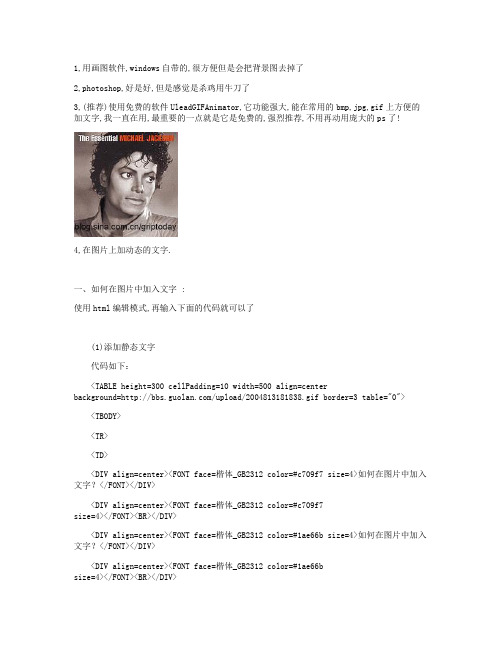
1,用画图软件,windows自带的,很方便但是会把背景图去掉了2,photoshop,好是好,但是感觉是杀鸡用牛刀了3,(推荐)使用免费的软件UleadGIFAnimator,它功能强大,能在常用的bmp,jpg,gif上方便的加文字,我一直在用,最重要的一点就是它是免费的,强烈推荐,不用再动用庞大的ps了!4,在图片上加动态的文字.一、如何在图片中加入文字 :使用html编辑模式,再输入下面的代码就可以了(1)添加静态文字代码如下:<TABLE height=300 cellPadding=10 width=500 align=centerbackground=/upload/2004813181838.gif border=3 table="0"> <TBODY><TR><TD><DIV align=center><FONT face=楷体_GB2312 color=#c709f7 size=4>如何在图片中加入文字?</FONT></DIV><DIV align=center><FONT face=楷体_GB2312 color=#c709f7size=4></FONT><BR></DIV><DIV align=center><FONT face=楷体_GB2312 color=#1ae66b size=4>如何在图片中加入文字?</FONT></DIV><DIV align=center><FONT face=楷体_GB2312 color=#1ae66bsize=4></FONT><BR></DIV><DIV align=center><FONT face=楷体_GB2312 color=#ffff00 size=4>如何在图片中加入文字?</FONT></DIV><DIV align=center><FONT face=楷体_GB2312 color=#ffff00size=4></FONT><BR></DIV><DIV align=center><FONT face=楷体_GB2312><FONT size=4><FONT color=#ffffff>如何在图片中加入文字?</EMBED></FONT></FONT></FONT></DIV></TD></TR></TBODY></TABLE>兰色是:背景网址(可换)红色是:放入文字的位置和格式(2)上下滚动字幕代码如下:<TABLE height=300 cellPadding=10 width=500 align=centerbackground=/photo/jIN-fjiCplIj74TWY5VBBw==/3108609642792656977.jpg border=3 table="0"><TBODY><TR><TD><DIV align=center><FONT face=楷体_GB2312><FONT size=4><FONTcolor=#ffffff></FONT></FONT></FONT><MARQUEE style="WIDTH: 380px; HEIGHT: 84px" scrollAmount=2 direction=up height=84><FONT color=#ff00ff><DIV align=center><FONT face=楷体_GB2312 color=#c709f7 size=4>如何在图片中加入文字?</FONT></DIV><DIV align=center><FONT face=楷体_GB2312 color=#c709f7size=4></FONT><BR></DIV><DIV align=center><FONT face=楷体_GB2312 color=#1ae66b size=4>如何在图片中加入文字?</FONT></DIV><DIV align=center><FONT face=楷体_GB2312 color=#1ae66bsize=4></FONT><BR></DIV><DIV align=center><FONT face=楷体_GB2312 color=#ffff00 size=4>如何在图片中加入文字?</FONT></DIV><DIV align=center><FONT face=楷体_GB2312 color=#ffff00size=4></FONT><BR></DIV><DIV align=center><FONT face=楷体_GB2312><FONT size=4><FONT color=#ffffff>如何在图片中加入文字?</FONT></FONT></FONT></DIV></FONT></MARQUEE></DIV></TD></TR></TBODY></TABLE>(3)左右移动文字代码如下:<TABLE height=300 cellPadding=10 width=500 align=centerbackground=/upload/2004813181838.gif border=3 table="0"><TBODY><TR><TD></EMBED><BR><BR><DIV align=center><MARQUEE style="WIDTH: 302px; HEIGHT: 100px" scrollAmount=2 direction=right height=100><FONT color=#ff00ff><P align=center><FONT face=隶书 color=#0000ff size=5>左右移动的字!</FONT></P><P align=center><FONT face=隶书 color=#ff0000 size=5><B>左右移去的字!</B></FONT></P><P align=center><FONT face=隶书 color=#00ffff size=5>左右移去的字!</FONT></P><P align=center><FONT face=隶书 color=#ff00ff size=5>谢谢!</FONT></P></FONT></MARQUEE></DIV></TD></TR></TBODY></TABLE>align=center><FONT face=隶书 color=#ff00ff size=5>谢谢!</FONT></P></FONT></MARQUEE></DIV></TD></TR></TBODY></TABLE>二、用代码贴特效美术字(1)欢迎您来到开心人工作室代码如下:<FONT style="FONT-SIZE: 30pt; FILTER: glow(color=black); WIDTH: 100%; COLOR: #e4dc9b; LINE-HEIGHT: 150%; FONT-FAMILY: 华文彩云"><B>欢迎您来到网络世界。
如何打造字幕滚动效果教程

如何打造字幕滚动效果教程• 先选取新幻灯片为“空白”的自动版式,再根据个人的爱好,设置一下背景。
然后单击“格式”→“背景”,在“背景填充”下拉框中选“填充效果”,再单击“纹理”标签页,从中选定自己喜欢的纹理。
接着,用鼠标单击默认文字框,在幻灯片中输入文字,这里输入“滚动的字幕”,然后右击选择“字体”,并设置好字体、格式等,如隶书、88号、粗体和红色。
然后把文字对象拖拉到幻灯片的最左边,并使得最后一个字恰好拖出为宜,这样在演示效果时不至于耽误时间。
再用鼠标依次单击菜单上的“幻灯片放映/自定义动画”。
在“自定义动画”对话框中,单击“顺序和时间”标签页,在“启动动画”栏中,单选“在前一事件后00 : 00秒自动启动”;再单击“效果”标签页,在“动画和声音”栏中,选“从右侧”及“缓慢移入”,其他可默认,单击“确定”按钮。
再选择“幻灯片放映”→“设置放映方式”,在“放映类型”里,选中“循环放映,按Esc键终止”复选框,其他可按默认值,单击“确定”按钮。
至此,很多人以为已经可以大功告成了。
其实不然,还欠最后一步看似奇怪的设置:单击“幻灯片放映”→“幻灯片切换”,从打开的对话框中,一定要设置“无切换”的效果和复选“每隔00 : 00”的换页方式,单击“全部应用”或“应用”按钮。
成都联想笔记本维修• 完成幻灯片制作后,选择“文件”→“打包”启动“打包向导”,并在打包的“选择目标”这一步,选中“包含链接文件”复选框,最后只要单击“下一步”即可完成“包”的创建,当你需要在其他的电脑中演示这个动画时,只需将这个“包”复制过去,并双击其中的安装文件进行安装即可,即使对方机器上不安装PowerPoint也可以正常播放。
在观看幻灯片动画时,有时候会被移动的鼠标指针所干扰。
其实,完全可以在播放动画时自动隐藏鼠标指针:在编辑完动画文件后,按下F5键预览此动画,这时你只要在幻灯片上右击鼠标,然后选中“指针选项”下的“永远隐藏”复选框即可。
AE滚动文字效果设计技巧 制造循环滚动的文字

AE滚动文字效果设计技巧:制造循环滚动的文字Adobe After Effects(简称AE)是一款广泛应用于电影、电视和广告制作等领域的动态图形处理软件。
它为用户提供了一系列强大的工具和功能,使得创造出令人震撼的视觉效果变得更加简单和便捷。
在AE中,有很多种文字效果可以应用到你的项目中,其中之一就是滚动文字效果。
滚动文字效果可以创建一个循环滚动的文本,使得文字看起来像是在屏幕上滚动或移动。
下面,我将为大家分享一些制造循环滚动文字效果的技巧。
首先,打开AE软件并创建一个新的合成。
选择“合成”菜单中的“新建合成”,然后设置合成的尺寸和帧速率,以及合适的时长。
接下来,创建一个文字图层并添加你想要显示的文本。
选择“图层”菜单中的“新建”和“文本”选项。
然后,将文本框拖放到合成视窗中,并输入你想要的文本内容。
现在,我们需要将文字滚动起来。
选择你的文字图层,在“文本”选项中展开“动画”下的“推动”选项。
在“推动Amount”中设置一个正数值(例如1000),这将使文字朝右滚动,如果你想朝左滚动,那么就输入一个负数值(例如-1000)。
然后,在时间轴中找到“推动”属性的“值曲线编辑器”。
将曲线调整为线性形状,以便文字可以平滑地滚动。
你可以直接拖动曲线来调整滚动的速度和方向。
接下来,我们需要制造循环滚动的效果。
选择文字图层,在菜单栏中点击“动画”>“表达式控制”>“循环表达式”选项。
然后,在“循环表达式”对话框中,选择“循环Out”,并设置一个循环次数。
你可以选择一个具体的值或者输入一个表达式,以达到你想要的滚动效果。
完成上述步骤后,你就成功地制作出一个循环滚动的文字效果了。
点击AE软件中的播放按钮,你将看到文字在合成中循环滚动的效果。
除了以上的基本操作,你还可以进一步修改和优化你的滚动文字效果。
例如,你可以使用调整层来添加背景、遮罩或其他视觉元素,以增强整体的呈现效果。
你还可以尝试添加其他动画效果或效果插件来使文字滚动更加生动和引人注目。
打造动态文字效果的Photoshop技巧

打造动态文字效果的Photoshop技巧在Photoshop中,有很多技巧可以帮助我们打造出令人印象深刻的动态文字效果。
这些技巧能够使文字看起来具有生动感和立体感,从而吸引观众的眼球。
本文将介绍几种常用的技巧,帮助您快速掌握打造动态文字效果的方法。
1. 立体化文字立体化效果可以让文字看起来更具立体感和层次感。
首先,在Photoshop中创建一个新的文档,选择合适的背景颜色。
然后,选择文本工具,在画布上添加您想要制作的文字。
接下来,在图层面板中选中文字图层,右键点击并选择“复制图层样式”。
接着,在同一图层上右键点击,并选择“清除图层样式”。
此时,文字图层将变成纯黑色。
接下来,再次右键点击,并选择“粘贴图层样式”,这样就给文字图层添加了立体化效果。
您还可以尝试调整阴影和高光的位置和强度,以获得更好的效果。
2. 光影效果光影效果可以增加文字的立体感和逼真感。
首先,在Photoshop中创建一个新的文档,并选择一个适当的背景颜色。
然后,在文档中添加您要制作的文字。
接下来,选择文字图层,在图层样式中添加内发光、外发光和投影效果。
通过调整这些效果的属性,您可以调整光影的颜色、透明度、大小和位置,以使文字看起来更加生动和立体。
3. 动感效果通过添加动感效果,可以使文字看起来更具有动态感和活力。
首先,在Photoshop中创建一个新的文档,并选择一个合适的背景颜色。
然后,在画布上添加您要制作的文字。
接下来,选择文字图层,在“滤镜”菜单下选择“模糊”-“动感模糊”。
通过调整动感模糊的角度和距离,可以使文字看起来像是在快速移动或振动。
您还可以尝试使用“涡旋”滤镜或“扩散”滤镜来达到不同的动感效果。
4. 轨迹效果使用轨迹效果可以让文字具有曲线或路径运动的效果。
首先,在Photoshop中创建一个新的文档,并选择一个适合的背景颜色。
然后,在画布上添加您要制作的文字,并使用“自定义形状工具”创建一条路径。
接下来,选择文字图层,在图层样式中选择“文字路径”。
轻松制作悬浮文字效果

轻松制作悬浮文字效果悬浮文字效果是一种让文字看起来漂浮在背景之上的特殊效果,给人一种立体感和视觉冲击力。
在Photoshop软件中,我们可以使用一些简单的技巧来制作这种效果。
下面是一个简单的教程,帮助你轻松制作悬浮文字效果。
第一步:准备素材首先,打开Photoshop软件,并准备好需要制作悬浮文字效果的背景图像和文字图层。
你可以在网上搜索一些适合的背景图像,或者使用自己拍摄的照片作为背景。
文字图层可以是你想要展示的文字,选择一种好看的字体和合适的字号。
第二步:创建背景图像在新建画布中,选择适当的尺寸和分辨率,然后将背景图像作为底图导入到Photoshop中。
你可以使用“文件”->“导入”->“将嵌入项目置于场景中”来导入背景图像。
调整背景图像的大小和位置,以确保文字可以显眼地展示在上面。
第三步:制作阴影效果在图层面板中,将文字图层复制一份,并将其重命名为“阴影效果”。
选择“编辑”->“变换”->“倾斜”来倾斜阴影图层,使其与文字图层错开一定角度。
然后,选择文字图层的样式选项,给文字添加投影效果。
你可以调整投影的颜色、不透明度、距离和角度,以使得文字更加立体和悬浮感十足。
第四步:调整文字图层回到文字图层,选择自己喜欢的颜色和大小。
你可以通过选择文本工具,点击文字图层并进行编辑来改变文字的内容。
尽量选择一种清晰易读的字体,以便观众能够清楚地看到文字。
第五步:制作浮雕效果继续在文字图层上添加浮雕效果,使字体看起来更加立体。
选择文字图层的样式选项,点击“浮雕”并调整其属性。
你可以改变浮雕的颜色、角度和深度,以达到最佳的效果。
尽量选择一种与背景相搭配的颜色,使文字更加突出。
第六步:调整悬浮效果对于悬浮效果,你可以通过调整文字图层的不透明度和投影效果来使文字看起来漂浮在屏幕上。
增加不透明度可以使文字更明显,而减少投影的距离和不透明度,可以让文字看起来距离背景更近。
第七步:保存并导出完成以上步骤后,你可以保存文件和导出你的制作。
如何用WORD制作滚动字幕

首先运行Word2000,新建一空白Web文档,然后点击视图|工具栏|Web工具箱,就会出现Web工具箱,最后一个图标就是滚动文字框的图标,单击该图标,就会出现滚动文字对话框,在"请在此键入滚动文字"下面空白框内输入你所想好的文字(你输入的文字将最终显示在屏幕上),然后选择滚动文字的滚动方式、背景颜色、滚动方向、滚动次数及滚动速度,经过一番操作之后,你可以在最下面的预览框里很直观地看到你所设置的效果。一切OK后退出滚动文字对话框。
用过Win98的电脑迷们还记得屏幕保护程序里有一个是滚动文字的屏幕保护程序吧?能够让自己随心所欲编辑出来的文字在桌面上滚动,是不是很新奇的事情。但是,这个程序有一个小小的憾,那就是一旦关闭了这个程序,又会恢复到桌面以前的老样子。
能不能弥补这一遗憾呢?答案是肯定的。本人就在Word2000上找到了一种很简单的方法,现就将此方法的详细操作过程告知于大家。
下一步就是对文字进行格式化了(因为Word2000对滚动文字的设置默认为三号仿宋自动颜色),选中插入滚动文字框的当前行,然后对当前行文字的大小、颜色、修饰等进行格式化,滚动文字框内的文字就会跟你所设置的颜色、大小、修饰等一样,立即在页面上显示出来。
做完了这一步,就该设置页面背景了,单击格式|背景,在背景工具栏里有填充、颜色和水印三种效果,依个人喜爱而进行选择。本人在填充效果里面发现有一项是填充图片,可以插入自己喜爱的图片作为背景(这个背景也就是最后直接显示在桌在上的墙纸背景)。完成这一步后就是存盘了(注意文件要存为Web 页),单击文件另存为C盘(假设你的Windows装在C盘下面)Windows\Web\wallpaper目录下面,(桌面墙纸存放在这个目录下面)存盘后,退出Word2000。右键单击桌面,点击属性,在背景对话框内,在"选择Html文档或图片"下面你是不是看到了你刚才所编辑的Html文档的名称,单击它,然后确定。桌面上就会显示出你设置的Html文档的墙纸,看到滚动文字了吧?如果你对你所设置的颜色、滚动方式等不满意,你可以重新打开这篇文档进行编辑,直到自己满意为止。
如何制作滚动图片和滚动文字
如何制作滚动图片和滚动文字用HTML的<marquee>活动字幕标记所需的代码最少,且能以较少下载时间换来不错的效果。
该标记语法格式如下:<marquee align=left/center/right/top/bottom bgcolor=#n direction=left/right/up/down behavior=type height=n hspace=n scrollamount=n Scrolldelay=n width=n VSpace=n loop=n>字幕内容</marquee>各参数详解:1、Align:是设定活动字幕水平对齐的,分左(left),中(center),右(right);Valign:是设定活动字幕垂直对齐的,分顶(top),中(middle),底(bottom).2、Bgcolor:用于设定活动字幕的背景颜色,一般是十六进制数。
3、Direction:用于设定活动字幕的滚动方向向左、向右、向上、向下。
4、Behavior。
用它来控制滚动方式,默认为scroll(从一端到另一端循环滚动),可选的值还有alternate(在两端之间来回滚动)、slide(幻灯片效果,从一端到另一端滚动一次,然后停止滚动)5、Height和Width:设定滚动区域的高度和宽度.(特别在制作垂直滚动时,一定要设height的值)6、Hspace和vspace:分别用于设定滚动字幕的左右边框和上下边框的宽度。
7、Scrollamount:用于设定活动字幕的滚动速度,值越大速度越快。
默认为6,建议设为1~3比较好。
8、Scrolldelay:用于设定滚动两次之间的延迟时间。
默认为90,值越大,速度越慢。
通常scrollDelay是不需要设置的。
9、Loop:用于设定滚动的次数,当loop=-1表示一直滚动下去,直到页面更新。
10、每行字的前后可以分别用<FONT color=#990066 size=4 face=隶书>和</FONT>的格式定义每行字的颜色,大小和字体,如果哪项不需要的话,把代码去掉就行。
ppt幻灯片中滚动字幕效果如何制作
ppt幻灯片中滚动字幕效果如何制作
你知道怎么在幻灯片中制作滚动字幕效果吗?对于常用ppt的朋友再熟悉不过了,但是有些朋友可能不会做滚动字幕。
下面店铺就为你介绍ppt做滚动字幕效果的方法啦,希望看完本教程的朋友都能学会并运用起来。
ppt做滚动字幕效果的方法
1..打开PowerPoint(空的也行),然后输入一段文字
2.将文本框拖到幻灯片最右边,如图效果
3.右击文本框,弹出下拉框,选择“自定义动画“
4.弹出“自定义动画“对话框
5.按图操作,选择“其他效果”
6.弹出“添加效果”对话框,选择“缓慢进入”
7.按图设置
8.点击菜单栏“幻灯片放映”----->“设置放映方式”,选择”循环放映…“,按图操作
9.点击菜单栏“幻灯片放映”----->“幻灯片切换”,按图设置。
动态文字 Photoshop动态文字效果制作技巧
动态文字:Photoshop动态文字效果制作技巧动态文字效果是一种常见且炫酷的设计元素,可以为图片、海报、广告等内容增添视觉吸引力和生动感。
Photoshop作为一款功能强大的图像处理软件,也提供了丰富的工具和功能来实现动态文字效果的制作。
下面将介绍几种常见的技巧,帮助你轻松制作出令人惊艳的动态文字效果。
1. 模糊与透明度模糊是制作动态文字效果的关键之一。
首先,创建一个新的图层,并在上面输入所需的文字。
接下来,选择文字图层,在“滤镜”菜单下找到“模糊”选项,选择“高斯模糊”。
调整模糊半径的数值,控制文字的模糊程度。
此外,你还可以通过调整文字图层的透明度来增加动态效果。
调整透明度可以让文字看起来更加柔和和流动。
2. 文字扭曲效果要制作出炫酷的动态文字效果,可以尝试使用“文字扭曲”功能。
在选择文字图层后,点击“编辑”菜单下的“变形”选项。
你可以通过拖动图层的各个控制点,调整文字的形状和倾斜。
这样,文字看起来就像正在动态旋转或变形一样。
3. 动态颜色渐变颜色渐变也是制作动态文字效果的常用手段之一。
首先,选择文字图层,点击工具栏上的渐变工具。
然后,在渐变编辑器中选择起始和结束颜色,并自定义渐变类型和形式。
可以通过使用放射性、角度、径向或单一颜色等不同的渐变类型,产生不同的动态效果。
点击并拖动鼠标在文字上创造出渐变效果,使文字看起来更有层次感和动感。
4. 字体描边和阴影使用描边和阴影效果可以为文字增加更多的动感和立体感。
选择文字图层,点击“图层样式”菜单下的“描边”选项。
在弹出的描边样式窗口中,你可以自定义描边的颜色、粗细和位置。
通过调整这些参数,使文字看起来更加立体和生动。
同样的,你也可以通过添加阴影效果来增加文字的深度和立体感。
5. 动态文字特效如果要进一步增强文字的动感,可以使用一些特效滤镜来添加特殊效果。
在应用特效前,最好先将文字图层和背景图层分离。
然后,选择文字图层,在“滤镜”菜单下找到“艺术效果”选项,尝试不同的特效滤镜来增加文字的动态效果,如水彩画、颗粒、扩散等。
如何制作演讲稿背景滚动播出
如何制作演讲稿背景滚动播出
在演讲中,一个引人注目且专业的演讲稿背景滚动播出效果,能够引起观众的注意力并增加演讲的视觉效果。
在这篇文章中,我们将介绍如何制作演讲稿背景滚动播出,帮助演讲者提升演讲的质量和观赏性。
第一步:选择合适的背景图片
首先,在制作演讲稿背景滚动播出之前,我们需要选择合适的背景图片。
这些背景图片应该与演讲内容相关,并且能够表达出所要强调的概念或主题。
例如,如果你的演讲主题是关于环境保护,那么选择一张具有自然风景或绿色植物的背景图片将非常合适。
同时,还需要确保选择的背景图片清晰度高且分辨率适中,以便在演示时不会造成模糊或拉伸的问题。
第二步:准备滚动播出效果的素材
为了制作演讲稿背景滚动播出的效果,我们需要准备一些滚动效果的素材。
这些素材可以是演讲内容中的重要词汇、关键信息或图像等。
例如,如果你的演讲内容中有一段引用或关键句子,你可以将它们制作成逐字出现或逐句出现的动画效果。
这样一来,在滚动播出时,这些重要内容将吸引观众的眼球,增加演讲的吸引力和可视性。
第三步:使用演讲稿制作工具添加滚动效果
现在,我们已经准备好了背景图片和滚动效果的素材,接下来就是将它们添加到演讲稿中,创造出背景滚动播出的效果。
有许多演讲稿制作工具可以帮助我们实现这一效果,例如Microsoft PowerPoint、Keynote等。
以下是使用Microsoft PowerPoint来添加滚动效果的步骤示例:
1.打开Microsoft PowerPoint软件并创建一个新的演示文稿。
2.在第一页上插入选择好的背景图片。
你可以通过点击。
- 1、下载文档前请自行甄别文档内容的完整性,平台不提供额外的编辑、内容补充、找答案等附加服务。
- 2、"仅部分预览"的文档,不可在线预览部分如存在完整性等问题,可反馈申请退款(可完整预览的文档不适用该条件!)。
- 3、如文档侵犯您的权益,请联系客服反馈,我们会尽快为您处理(人工客服工作时间:9:00-18:30)。
如何在背景图片上做滚动字幕
如何制作滚动字幕/图片
大漠孤烟的玩转BLOG上有提供滚动字幕代码,他的方法是教人们在WORLD编辑器里编辑要滚动文字的显示效果的,而现在我要额外补充一下教大家如何用代码来编辑字体大颜色和大小,其实原理都是一样的,源代码都是一样的,只是他的方法比较方便,快捷了点而已,如果不会用代码的,建议用他的方法!
一、滚动字幕的HTML最基本语法是:<MARQUEE>要滚动的文字</MARQUEE>
这是最原始,最简单,没有任何修饰的滚动,而要它能显示出各种不同的效果需要对其进行各种参数的设定,比如让大家看一下下面这段代码:
<MARQUEE style="color:#660099;font size=20" scrollAmount=2 scrollDelay=50 direction=up width=480 height=150 behavior=scroll>
<FONT color=blue><I>字幕</FONT></I>
</MARQUEE>
代码中各参数详解(请仔细看每行的代码和其相对应的显示效果):
a)color:#660099;font size=20用来定义所有滚动字体的大小和颜色,如果要单独定义某行字体,则如代码中那样,在每句前后加<FONT color=#990066 size=4>和</FONT>,如果对字体的定义都是一样的,那么只要定义前面的了,后面的就不需要了。
b)scrollAmount表示速度,值越大速度越快。
如果没有它,默认为6,建议设为1~3比较好。
c)scrollDelay也是用来控制速度的,表示走走停停,默认为90,值越大,速度越慢。
通常scrollDelay是不需要设置的。
d)direction很明显是表示滚动的方向,默认为从右向左:←,因此如果是向左滚动的话不需要次参数。
其他可选的值还有right,down,up。
滚动方向分别为:right表示→,up表示↑,down表示↓。
e)width和height用来表示滚动区域的大小,width是宽度,height是高度。
特别是在做垂直滚动的时候,一定要设height的值。
f)bgcolor表示滚动区域的背景颜色,如果滚动文字不要背景的话把这段删了就可以了。
g)behavior是来控制滚动属性的,默认为循环滚动(scroll),同样,如果是循环滚动的话可以不需要此参数。
其他可选的值还有alternate(交替滚动),slide(幻灯片效果,指的是滚动一次,然后停止滚动)。
h)如果要对文字进行超链接,只要在文字前后加<A href="链接地址" target=_blank>和
</A>,如代码中所写的那样,target=_blank表示链接在新窗口中打开。
i)每行字的前后<FONT color=#990066 size=4 face=隶书>和</FONT>用定义每行字的颜色,大小和字体,如果哪项不需要的话,把代码去掉就行。
j)用WORLD编辑过东西的人都知道,<I>表示倾斜,<U>表示下划线,<B>表示加粗,加粗有可以是<STRONG>。
k)<BR>表示换行。
PS:滚动方法虽然是教了,而我上面的代码也只是演示了一下综合效果,但是看到很多朋友还是不会灵活运用,只照搬我上面的那段代码。
其实要做简单的滚动的话复制下面这段代码就行了,要表现出其他效果,按照我说的增加参数就行了。
<MARQUEE scrollAmount=2 scrollDelay=50 direction=up width=480 height=180
behavior=scroll>滚动文字</MARQUEE>
二、既然知道了滚动字幕如何制作了,制作滚动图片就应该没什么问题了,简单图片滚动的代码如下:
<MARQUEE scrollAmount=4 scrollDelay=60 direction=right width=190 height=250>
<IMG width=190 height=250 src="你喜欢的图片地址" border=0>
<IMG width=190 height=250 src="你喜欢的图片地址" border=0>
<IMG width=190 height=250 src="你喜欢的图片地址" border=0>
<IMG width=190 height=250 src="你喜欢的图片地址" border=0></MARQUEE>
参数说明:
a)第一个的width和height表示滚动窗口的大小,后四个用来定义滚动图片的大小,图片的大小最好别超过滚动窗口的大小,如果图片的高度值大于滚动窗口的高度值,那么最后效果显示的窗口高度是图片的高度!
b)如果要增加图片只要加<IMG width=190 height=250 src="你喜欢的图片地址"
border=0>就行了!
c)如果要对图片进行链接,只要在<IMG width=190 height=250 src="你喜欢的图片地址" border=0>前后加<A href="链接地址" target=_blank>和</A>就行了,同样,target=_blank表示链接在新窗口中打开!
至于滚动图片的效果在这里就不演示了!
补充:滚动字体特效中的各种参数不是单一的,而是可以随意组合的,比如下面这段代码的简单组合:
<MARQUEE scrollAmount=8 direction=up behavior=alternate height=80 width=499>
<MARQUEE scrollAmount=4 direction=right behavior=alternate height=50>
<font color=#990066 size=5 face=华文行楷>欢迎光临,祝您快乐!
</font></MARQUEE></MARQUEE>
从下面的演示效果中可以看出其奇妙性,大家就可以知道,可以组合的方式是多种多样的!。
